時間:2017-07-04 來源:互聯網 瀏覽量:
今天給大家帶來怎樣輕鬆解決電腦連wifi網速慢問題,輕鬆解決電腦連wifi網速慢問題的方法,讓您輕鬆解決問題。
電腦連wifi網速慢是大部分用戶都頭疼的事情。特別是在打開手機連接WiFi時速度非常快,一旦使用無線網卡連接電腦時就會出現電腦連wifi網速慢問題了。主要現象是很難打開網頁,打開淘寶網會變得更難。這可怎麼辦才好?小編將采用圖解的方式為您解決這個電腦連wifi網速慢問題。 分析:電腦WiFi上網慢第一個是WiFi網路信號弱,第二個是主要是路徑設置有問題!當然還有WiFi網絡本身速度,同時上網人數,後兩個是我們無法改變的客觀條件,我們可以不管!隻要前兩個做好了,電腦用WiFi上網都會很快! 圖一展示的是電腦與WiFi是否連接,這裏顯示器右下角的工具條上可以看到電腦與WiFi已經連接!工具條右邊第二個電腦圖標右邊有無線電信號標誌,這說明電腦已經與WiFi連接上了!如果沒有連接WiFi,在工具條上右邊的電腦圖標上會有一個紅色的差號! 圖一: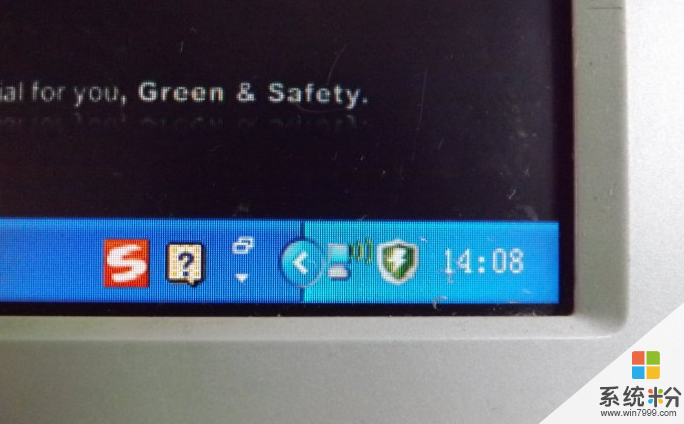 圖二展示的是電腦已經與WiFi連接的狀態,把鼠標移到電腦WiFi連接的圖標上就會出現下麵白色的方塊窗口!那個“速度:”顯示非常重要。圖片上顯示的是108M。如果這個數字降到5M以下,上網就會慢了,降到1M基本上就不能上網了!如果上網路徑設置錯誤的話,基本上在打開二級網頁時就會降到1M,基本不能上網!
圖二:
圖二展示的是電腦已經與WiFi連接的狀態,把鼠標移到電腦WiFi連接的圖標上就會出現下麵白色的方塊窗口!那個“速度:”顯示非常重要。圖片上顯示的是108M。如果這個數字降到5M以下,上網就會慢了,降到1M基本上就不能上網了!如果上網路徑設置錯誤的話,基本上在打開二級網頁時就會降到1M,基本不能上網!
圖二: 圖三是如何打開網絡連接查看電腦的網絡連接方式,這個必須會用。鼠標移動到顯示器左下角開始菜單,鼠標左鍵點擊後再移動鼠標到下麵圖片上顯示的位置!再點擊顯示所有連接的工具條,就會出現最下麵圖片的那個窗口!
圖三:
圖三是如何打開網絡連接查看電腦的網絡連接方式,這個必須會用。鼠標移動到顯示器左下角開始菜單,鼠標左鍵點擊後再移動鼠標到下麵圖片上顯示的位置!再點擊顯示所有連接的工具條,就會出現最下麵圖片的那個窗口!
圖三: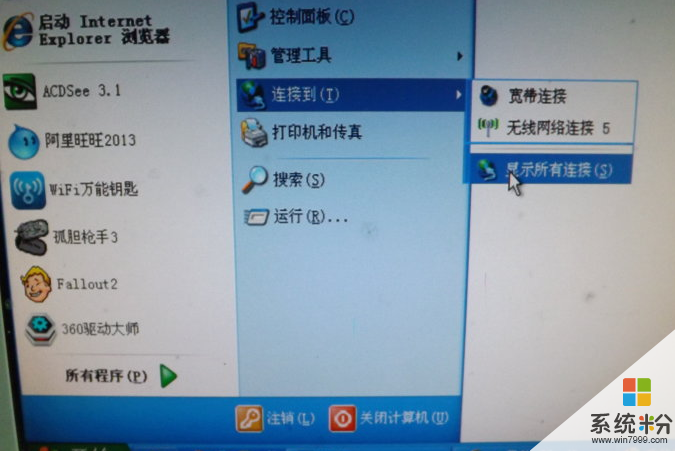 圖四展示的就是電腦網絡連接通道!如果想讓電腦WiFi上網速度快這個必須正確設置!電腦WiFi上網要用最短的路徑才能達到最快的速度!哪個路徑最短呢?就是關閉所有的與有線連接相關的連接端口!電腦網絡連接端口在WiFi狀態下正確的設置如下:禁用Internet連接,禁用本地連接,斷開寬帶連接!如此設置完後你再打開你的網頁看看電腦WiFi,上網是不是變得很快!當然有時候電腦需要一個適應過程,時間會很短,反複連接幾次就行了,或者重啟再連接就可以了!下麵圖片展示的就是電腦WiFi上網最近路徑!
圖四:
圖四展示的就是電腦網絡連接通道!如果想讓電腦WiFi上網速度快這個必須正確設置!電腦WiFi上網要用最短的路徑才能達到最快的速度!哪個路徑最短呢?就是關閉所有的與有線連接相關的連接端口!電腦網絡連接端口在WiFi狀態下正確的設置如下:禁用Internet連接,禁用本地連接,斷開寬帶連接!如此設置完後你再打開你的網頁看看電腦WiFi,上網是不是變得很快!當然有時候電腦需要一個適應過程,時間會很短,反複連接幾次就行了,或者重啟再連接就可以了!下麵圖片展示的就是電腦WiFi上網最近路徑!
圖四: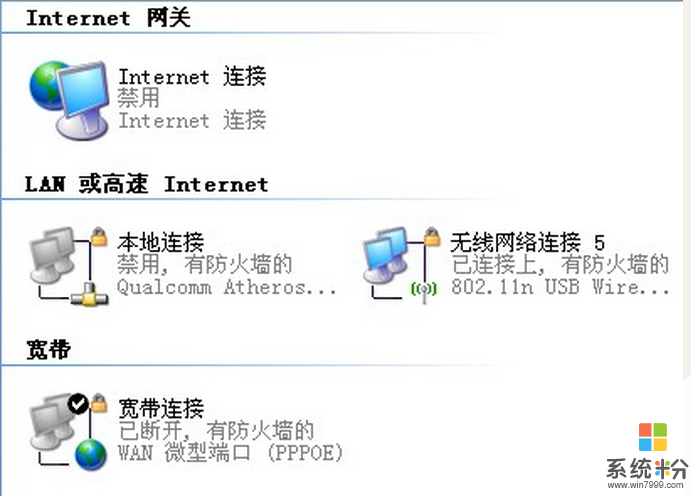 本文章由XP係統下載之家提供分享希望上麵的方法對你會有所幫助。
本文章由XP係統下載之家提供分享希望上麵的方法對你會有所幫助。
以上就是怎樣輕鬆解決電腦連wifi網速慢問題,輕鬆解決電腦連wifi網速慢問題的方法教程,希望本文中能幫您解決問題。